前言#
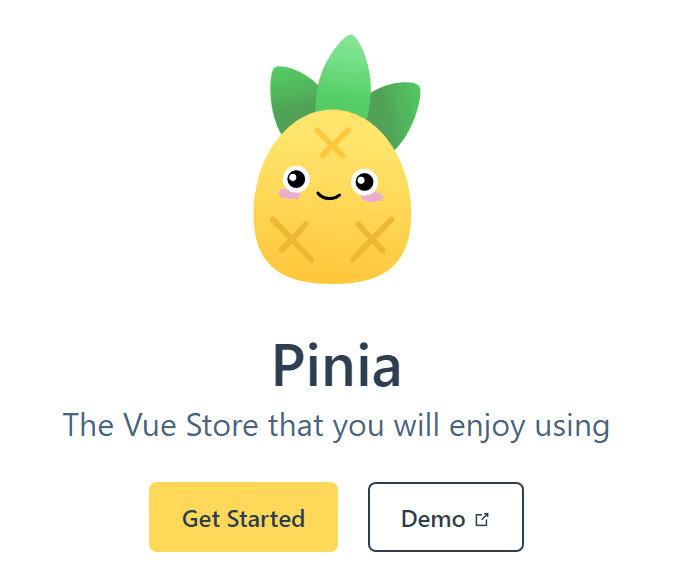
都什么年代了,还在用传统状态管理库?快来学习Pinia吧!
Pinia 这个名字的来源也很有意思,在西班牙语中,Pinia 是菠萝这个词最相似的英语发音,而一个菠萝是由一组组单独的花,结合在一起的,创造了多个水果,与 stores 类似,每一个都是独立的,但最终都会有着联系
当我们点开vuex的 github 库的时候,会看见官方的提示Pinia is now the new default,而作为 Vue 的新一代的官方状态管理库,Pinia 有着更多优势,解决了很多 Vuex 所留下的问题,在编写的时候,会更有逻辑性,接下来就让我们去试着了解一下吧!
Pinia 优点#
- vue3 vue2 均支持
- 抛弃了 Mutation 的操作,只有
state、getter和action Actions支持同步和异步- 支持使用插件扩展 Pinia 功能
- 不需要嵌套模块,更加符合 Vue3 的
Composition api - 支持 typescript
- 代码更加的简洁
用 Pinia 方式创建一个 store#
我们先快速创建一个空项目,再安装Pinia:
npm install pinia
虽然 Pinia 支持 vue2,但如果你使用的 vue 版本低于Vue2.7, 还需独立安装 composition api: @vue/composition-api(这里建议直接升到 Vue2.7,相较于 Vue3 来说,跨度不会太大,但对 Vue 的生态支持的更好)
在main.ts中对 Pinia 进行引入:
import { createApp } from 'vue'
import { createPinia } from 'pinia'
import App from './App.vue'
const app = createApp(App)
app.use(createPinia())
app.mount('#app')
接着,我们在src/store中创建counter.ts,并写下基础模板:
import { defineStore } from "pinia";
export const mainStore = defineStore('main', {
state: () => {
return {
helloWord: 'HelloWorld'
}
},
getters: {
},
actions: {
}
})
创建好仓库mainStore(仓库名)后,我们将在组件中进行使用
<template>
<div class="">{{ store.helloWord }}</div>
</template>
<script lang="ts" setup>
import { mainStore } from "../store/counter";
const store = mainStore();
</script>
<style scoped></style>
当页面显示出helloWorld后,则说明store创建成功
Pinia 改变数据状态#
我们在counter.ts中的state添加数据count:
import { defineStore } from "pinia";
export const mainStore = defineStore('main', {
state: () => {
return {
count: 0,
helloWord: 'HelloWorld'
}
},
getters: {
},
actions: {
}
})
做一个拥有点击事件按钮:
<template>
<div>
<button @click="handleClick">修改数据状态</button>
</div>
</template>
<script setup lang="ts">
import { mainStore } from "@/stores/counter";
const store = mainStore();
const handleClick = () => {
store.count++;
};
</script>
将其引入App.vue后,对数据状态进行修改:
<template>
<Click />
<CountButton />
</template>
<script lang="ts" setup>
import Click from "./components/Click.vue";
import CountButton from "./components/CountButton.vue";
</script>
这时候便发现点击按钮后会改变count的值了
在实际开发的过程中,我们往往需要多次调用store中的数据,如果每次改变其值都需要{{store.****}}未免太麻烦了,我们对其进行解构:
<template>
<div class="">{{ store.helloWord }}</div>
<div class="">{{ store.count }}</div>
<hr />
<!-- 解构后可以直接省略掉store,减少了代码量 -->
<div>{{ helloWord }}</div>
<div>{{ count }}</div>
</template>
<script lang="ts" setup>
import { mainStore } from "../store/counter";
import { storeToRefs } from "pinia";
const store = mainStore();
// 进行解构
const { helloWord, count } = storeToRefs(store);
</script>
<style scoped></style>
注意,解构必须要用到storeToRefs()函数!
PInia 修改数据的四种方法#
- 第一种方法:
const handleClick = () => {
store.count++;
};
- 第二种方式
$patch
const handleClickPatch=()=>{
store.$patch({
count:store.count+2
})
}
第二种方法写起来虽然没有第一种简单,但更加适合于多个数据的改变
- 第三种方式
$patch 传递函数
const handleClickMethod = () => {
// 这里的state就是指代的仓库中的state
store.$patch((state) => {
state.count++;
state.helloWord = state.helloWord === "jspang" ? "Hello World" : "jspang";
});
};
- 第四种方式
action
当业务逻辑很复杂的时候,就将方法写在store中的action里
actions: {
changeState() {
this.count++
this.helloWord = 'jspang'
}
}
Getters#
与 vuex 中的 getters 是差不多的,相当于 vue 中的计算方法。但当我们查看 vuex 文档,会发现这个提示:
注意
从 Vue 3.0 开始,getter 的结果不再像计算属性一样会被缓存起来。这是一个已知的问题,将会在 3.1 版本中修复。详情请看 PR #1878。
直到现在,这个提示仍然存在,这也是我更推荐使用Pinia的原因之一。
Pinia 中的Getters本身内部是可以进行缓存的,用代码来验证:
getters: {
phoneHidden(state) {
// 正则表达式
console.log('getters被调用');
return state.phone.toString().replace(/^(\d{3})\d{4}(\d{4})$/, '$1****$2')
}
},
我们在组件中两次调用 phone (数据),点开控制台进行查看

是只会出现一次的,证实了其具有缓存功能,这对于性能优化是有好处的
Pinia 中的 stores 互相调用#
在实际开发中,往往不会只用到一个仓库的,仓库和仓库之间通常会有一个调度,这里我们再创建一个仓库:
import { defineStore } from "pinia";
export const nameStore = defineStore('name', {
state: () => {
return {
list: ['小红', '小美', '胖丫']
}
}
})
接着我们在counter.ts中导入,import {jspangStore} from './jspang',在action中进行调用:
actions: {
getList() {
console.log(nameStore().list);
}
}
查看控制台,发现已经成功调用了另一个仓库的state,成功做到了store之间的相互调用
支持 VueDevtools#
Pinia 虽然作为一个新人,但已经全面支持 VueDevtools 了,这对于我们在实际项目开发中的调试有着很大的帮助,值得一提的是,在打开 VueDevtools 时,我们可以看见一个很俏皮的菠萝的 logo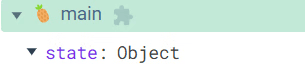
在开发时候的心情都更好了哈哈哈
注意:如果你使用的是 Pinia v2,请升级你的
Vue Devtools到 v6 版本
Pinia 实战:修改头像#
说了这么多,不如来实战一下,在实际的项目中运用一下pinia。开发背景:在我们制作网页的时候,往往会涉及到注册功能,用户头像在登录前和登录后是不一样的。如果只写一个点击事件来修改头像的话,一旦刷新或是进行了页面的跳转便会恢复原样,状态无法得到保存,这时候我们就可以请出我们的 pinia 了
注意,为了 pinia 中的数据持久化存储(存到 localstorage 或 sessionstorage 中),我们还需要安装一个插件:pinia-plugin-persist,他能够让我们的操作更加方便,这里便不展开赘述了,详细可以参考官方文档
1. 创建仓库#
第一步还是先创建仓库(这里默认你已经配置好了相关环境),创建store/user.ts,具体代码如下:
import { defineStore } from 'pinia';
export const mainStore = defineStore('main', {
state: () => {
return {
login: require('../assets/images/login.png')
}
},
// 开启持久化
persist: {
enabled: true,
strategies: [
{ storage: localStorage, paths: ['login'] }
],
},
getters: {
},
actions: {
}
})
成功创建后,我们便将用户头像存储在了store中,接下来便是将其在组件中使用
2. 组件中调用#
<!-- 头像 -->
<a class="face" href="#/login">
<img :src="store.login" alt="" />
</a>
打开浏览器查看:
成功调用!接下来便是最重要的一步,实现登录后头像能够顺利存储在本地。我们这时候选择直接在actions中添加修改数据的操作:
actions: {
changeHeadShot() {
console.log('数据存储成功');
this.login = require('../assets/images/head.png')
}
}
将我们写好的action在组件中运用:
<template>
<!-- 省略不必要的代码 (这里用的是vant的组件)-->
<van-col span="8" @click="headerC">
<van-button class="btn2" plain hairlin type="primary" to="/">
<p class="text">登录</p>
</van-button>
</van-col>
</template>
<script setup>
//引入store
import { mainStore } from '@/store/user'
const login = mainStore()
//实现点击修改头像的函数
function headerC() {
login.changeHeadShot()
}
</script>
<style scoped>
/* 省略不必要的代码 */
</style>
接下来便是 "见证奇迹" 的时刻:我们点击登录按钮后,头像将会发生改变:![]()
这时候无论我们怎么刷新,头像都不会出现变化了,我们打开控制台点开应用中的存储,可以看见我们的登录头像已经存储在本地的浏览器中:
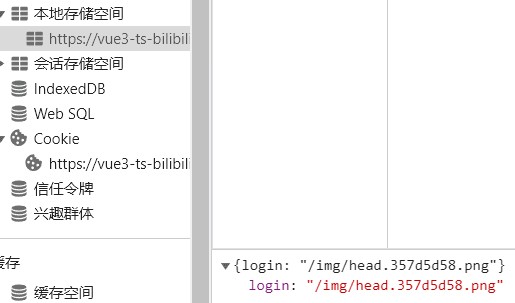
结语#
总而言之,无论你是否之前接触过 Vuex,我都更推荐你使用Pinia,他相比较于 Vuex,有着更好的兼容性,在 Vuex 的基础上去掉了Mutation,让语法更加简练,更符合 Vue3 的Composition api,Vuex 也不会再进行更新,现在已经处于维护状态了,而 Pinia 作为下一代的 Vuex,又有什么理由不去学习和使用呢?